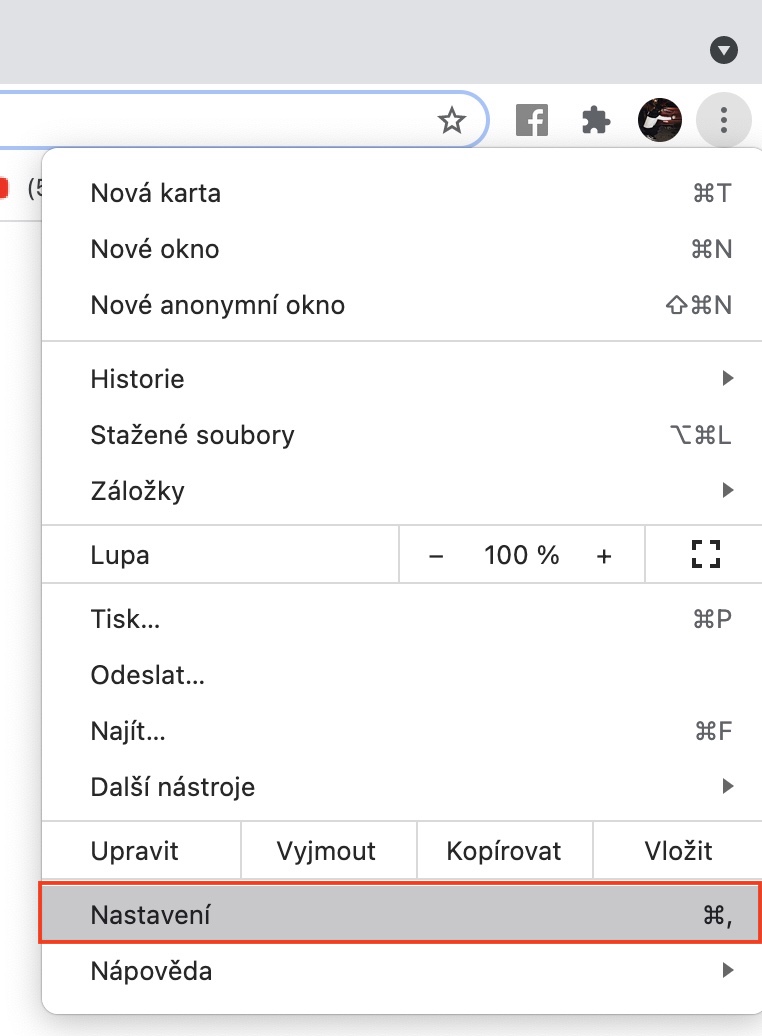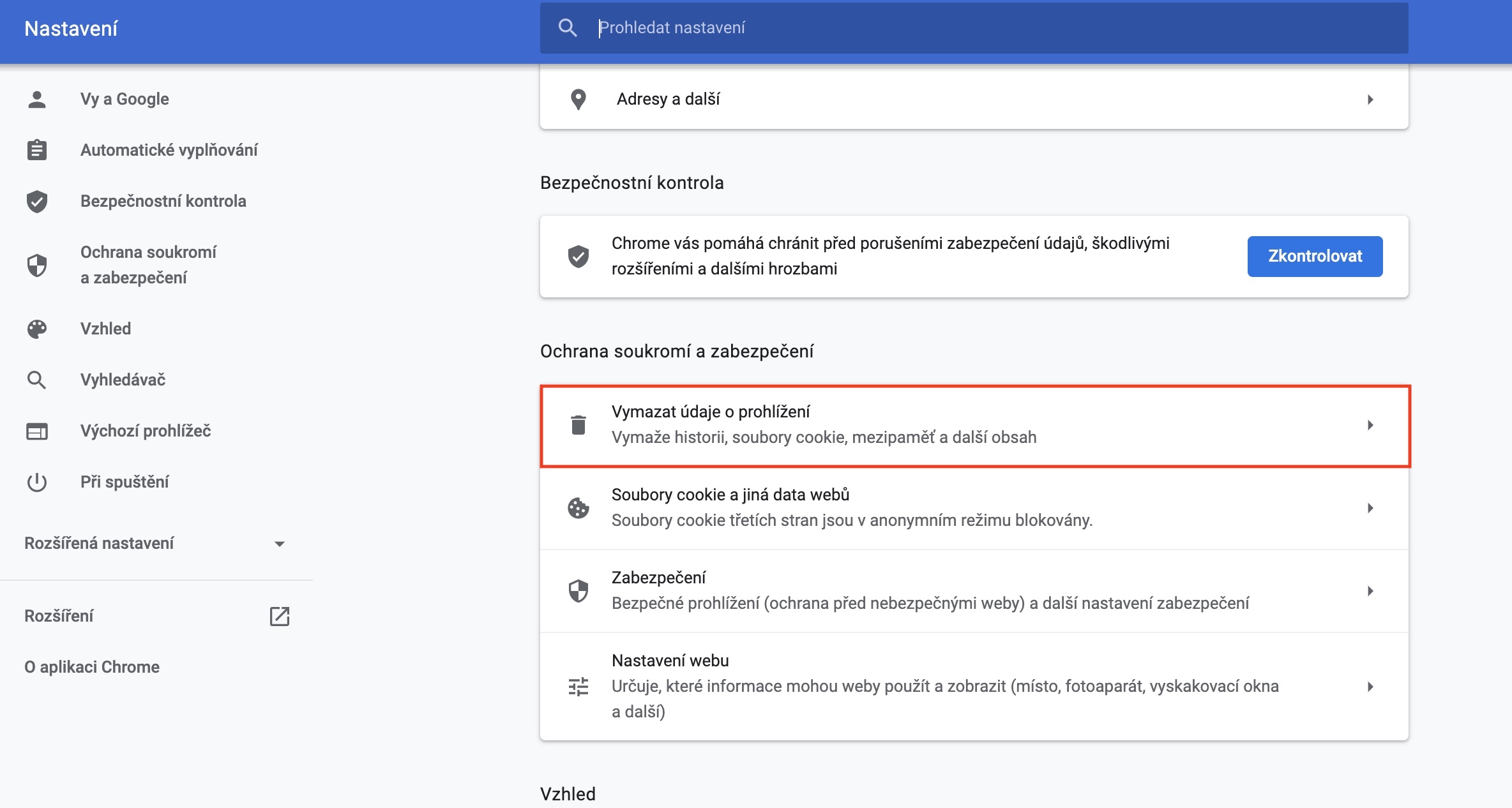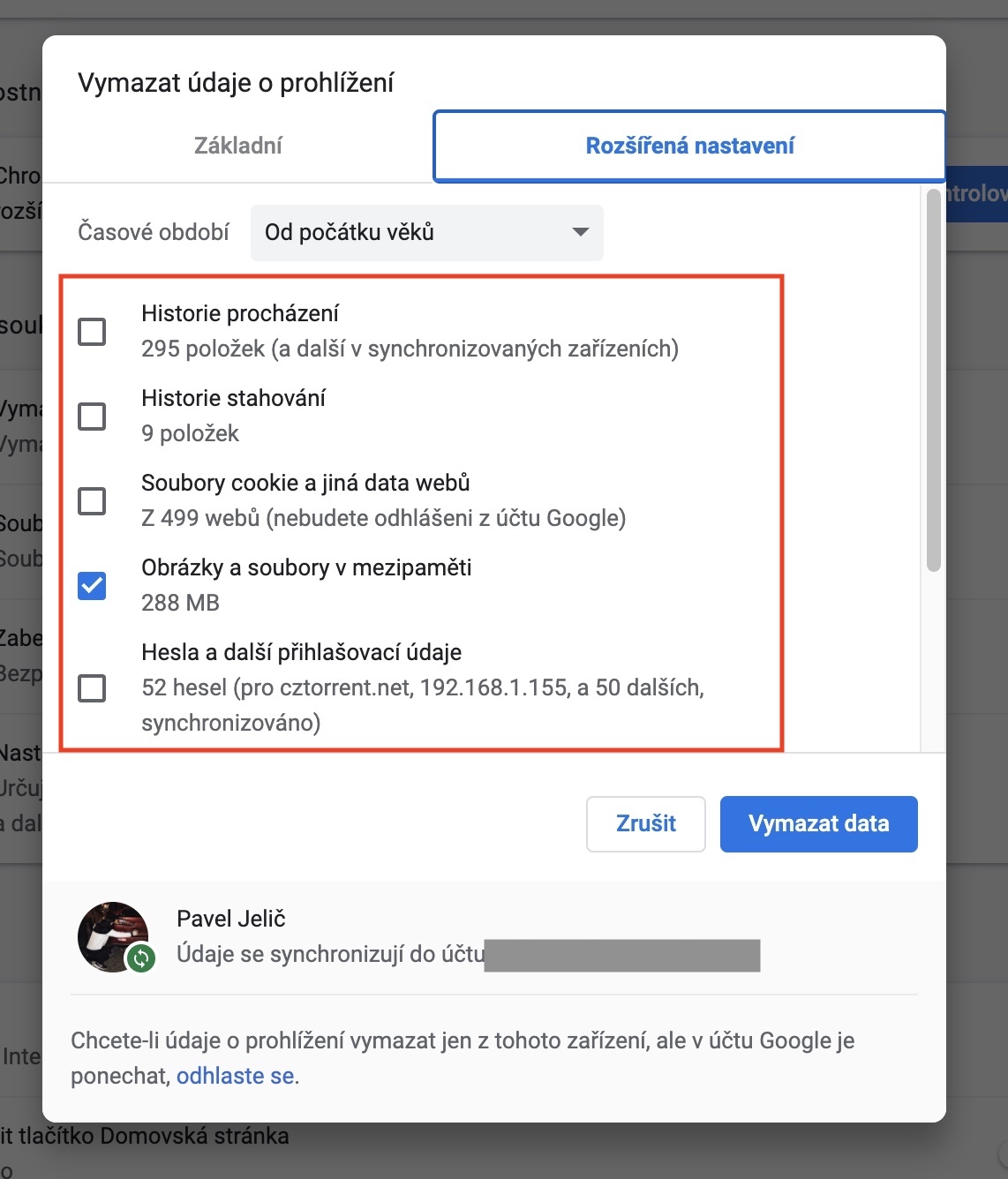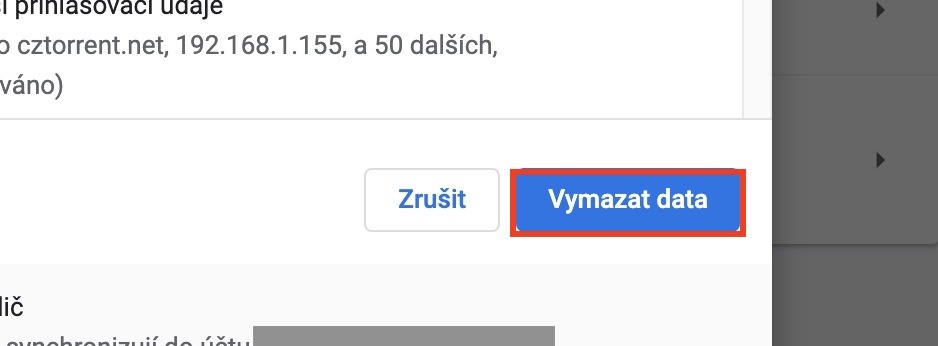Les cookies et le cache font partie des données automatiquement stockées lors de la navigation sur des sites Web. Par exemple, le cache est utilisé pour charger le site Web plus rapidement si vous vous y reconnectez. Après la première connexion, certaines données sont enregistrées directement sur le stockage local, il n'est donc pas nécessaire que le navigateur les retélécharge à chaque fois. Les cookies sont des données dans lesquelles sont stockées diverses informations sur le visiteur du site Web. Grâce à cela, il est possible de connaître, par exemple, votre sexe, vos loisirs, vos pages préférées, ce que vous recherchez et bien plus encore.
Il pourrait être vous intéresse

Comment supprimer les cookies et le cache dans Google Chrome sur Mac
Bien entendu, il est utile de supprimer ces données de temps en temps - par exemple, le cache peut occuper beaucoup d'espace dans le stockage local. Nous avons joint un article ci-dessus dans lequel vous pouvez en savoir plus sur la façon de supprimer le cache et les cookies dans Safari. Ci-dessous, nous joignons une procédure par laquelle vous pouvez facilement supprimer le cache et les cookies dans Google Chrome :
- Tout d'abord, vous devez vous déplacer vers la fenêtre active Google Chrome
- Une fois que vous avez fait cela, appuyez sur dans le coin supérieur droit icône de trois points.
- Cela fera apparaître un menu dans lequel vous pourrez cliquer sur la case Réglages.
- Vous vous retrouverez maintenant sur la page suivante, où vous descendrez un morceau ci-dessous au titre Protection de la vie privée et de la sécurité.
- Ici, cliquez sur la première option, c'est-à-dire Effacer les données de navigation.
- Une petite fenêtre apparaîtra où vous pourrez choisir entre en deux modes :
- Basique: vous pouvez supprimer l'historique de navigation, les cookies et autres données du site Web, ainsi que les images et les fichiers mis en cache ;
- Réglages avancés: tout est basique, avec l'historique des téléchargements, les mots de passe et autres informations de connexion, le remplissage automatique des formulaires, les paramètres du site et les données des applications hébergées.
- Dans les modes individuels, vérifiez-le sélectionner des dates que vous souhaitez supprimer.
- Enfin, sélectionnez en haut période de temps, dans lequel les données doivent être supprimées.
- Confirmez tout en appuyant sur Effacer les données en bas à droite.
Effacer le cache et les cookies est également utile si, par exemple, vous rencontrez un problème pour afficher un certain site Web - vous pouvez souvent rencontrer de tels problèmes, par exemple sur Facebook et d'autres sites qui modifient souvent leur contenu. Pendant la suppression elle-même, vous pouvez voir combien d'espace les données individuelles occupent dans le stockage de votre appareil - cela peut représenter des centaines de mégaoctets ou même des unités de gigaoctets.